实验四 VLAN
和
Trunk
实验
一、实验项目名称
VLAN 和 Trunk 实验
二、实验学时和类型
2 学时,验证型
三、实验目的
1. 熟练 VLAN 的配置方法;
2. 干道传输的配置方法。
四、实验相关理论
以太网交换机的工作原理。
五、实验仪器或设备
安装有 HCL 模拟平台的计算机
六、实验内容及步骤
1. PC
配置
IP
地址命令略
2. SW1
和
SW2
上分别创建
vlan10
和
vlan20
步骤
1
:在
SW1
上创建
vlan10
和
vlan20
[SW1]vlan 10
[SW1-vlan10]vlan 20
[SW1-vlan20]
步骤
2
:在
SW2
上创建
vlan10
和
vlan20
[SW2]vlan 10
[SW2-vlan10]vlan 20
[SW2-vlan20]
3. SW1
和
SW2
都把
g1/0/1
接口加入
vlan10
,
g1/0/2
接口加入
vlan20
步骤
1
:在
SW1
上把
g1/0/1
接口加入到
vlan10
,把
g1/0/2
接口加入到
vlan20
[SW1]vlan 10
[SW1-vlan10]port g1/0/1
[SW1-vlan10]vlan 20
[SW1-vlan20]port g1/0/2
步骤
2
:在
SW2
上把
g1/0/1
接口加入到
vlan10
,把
g1/0/2
接口加入到
vlan20
[SW2]vlan 10
[SW2-vlan10]port g1/0/1
[SW2-vlan10]vlan 20
[SW2-vlan20]port g1/0/2
4. SW1
和
SW2
的
g1/0/3
接口都配置为
trunk
,允许
vlan10
和
vlan20
通过
步骤
1
:在
SW1
上把
g1/0/3
接口配置为
Trunk
类型,并允许
vlan10
和
vlan20
通过
[SW1]interface g1/0/3
[SW1-GigabitEthernet1/0/3]port link-type trunk
[SW1-GigabitEthernet1/0/3]port trunk permit vlan 10 20
步骤
2
:在
SW2
上把
g1/0/3
接口配置为
Trunk
类型,并允许
vlan10
和
vlan20
通过
[SW2]interface g1/0/3
[SW2-GigabitEthernet1/0/3]port link-type trunk
[SW2-GigabitEthernet1/0/3]port trunk permit vlan 10 20
5.
测试结果,如下所示,
PC3
可以
PING
通
PC5
,但无法
PING
通
PC4
和
PC6
步骤
1
:在
PC3
上
PingPC4
,发现不能
Ping
通
<H3C>ping 192.168.1.2
Ping 192.168.1.2 (192.168.1.2): 56 data bytes, press CTRL_C to break
Request time out
Request time out
Request time out
Request time out
Request time out
步骤
2
:在
PC3
上
PingPC5
,发现可以
Ping
通
<H3C>ping 192.168.1.3
Ping 127.0.0.1 (127.0.0.1): 56 data bytes, press CTRL_C to break
56 bytes from 127.0.0.1: icmp_seq=0 ttl=255 time=0.000 ms
56 bytes from 127.0.0.1: icmp_seq=1 ttl=255 time=0.000 ms
56 bytes from 127.0.0.1: icmp_seq=2 ttl=255 time=0.000 ms
56 bytes from 127.0.0.1: icmp_seq=3 ttl=255 time=0.000 ms
56 bytes from 127.0.0.1: icmp_seq=4 ttl=255 time=0.000 ms
步骤
3
:在
PC3
上
PingPC6
,发现不能
Ping
通
<H3C>ping 192.168.1.4
Ping 192.168.1.4 (192.168.1.4): 56 data bytes, press CTRL_C to break
Request time out
Request time out
Request time out
Request time out
Request time out
cisso中vlan的配置
一、实验名称
实验五 交换机Vlan配置
二、实验目的
1、理解虚拟局域网(VLAN)基本配置。
2、掌握一般交换机按端口划分VLAN的配置方法。
3、掌握Tag VLAN 配置方法。
三、实训设备
Switch 2960 2 台;PC 4台;直通线;交叉线。
四、实训内容及步骤
1、按以下拓扑图(图5-1)在Packer Tracer工作区中添加相应设备,完成设备连接,并按表5-1参数分别配置的IP地址、子网掩码、网关。
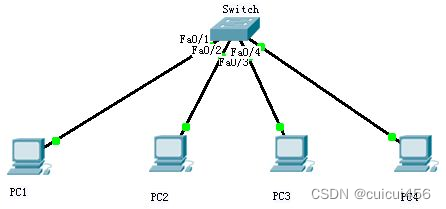
| | VID | Port | IP | Submask | Gateway |
| PC1 | 10 | F0/1 | 192.168.0.1 | 255.255.255.0 | 192.168.0.254 |
| PC2 | F0/2 | 192.168.0.2 |
| PC3 | 20 | F0/3 | 192.168.0.3 |
| PC4 | F0/4 | 192.168.0.4 |
| 表5-1 |
完成设备连接并分别配置好PC 1-4的相关参数后,通过Ping命令验证,说明此时4台PC相互之间能够直接进行通信。
2、创建VLAN
Switch#vlan database 进入VLAN配置模式
Switch(vlan)#vlan 10 创建VLAN 10
Switch(vlan)#vlan 20 创建VLAN 20
Switch(vlan)#exit 退出VLAN配置模式
C小提示:在新的IOS版本中,可以在全局配置模式中创建VLAN,如:
Switch (config)#vlan 20
Switch (config-vlan)#exit
3、为VLAN分配端口
VLAN建立后,必须为把端口加入VLAN内,这样才完成交换机的VLAN配置。
Switch(config)#interface f0/1 进入F0/1端口配置
Switch(config-if)#switchport access vlan 10 将F0/1端口划入VLAN10,Access模式
Switch(config-if)#interface f0/2
Switch(config-if)#switchport access vlan 10
Switch(config-if)#interface f0/3 进入F0/3端口配置
Switch(config-if)#switchport access vlan 20 将F0/3端口划入VLAN10,Access模式
Switch(config-if)#interface f0/4
Switch(config-if)#switchport access vlan 20
C小提示:在创建VLAN时要定好端口的输入、输出规则。Trunk与Access只能2选1。可用switchport mode trunk命令设置指定端口为Trunk模式。
完成端口分配后,通过Ping命令验证,此时PC1与PC2之间、PC3与PC4之间应能相互通信,而PC1、2与PC3、4之间将无法相互通信。
使用show vlan命令查询VLAN信息结果如图5-2所示:
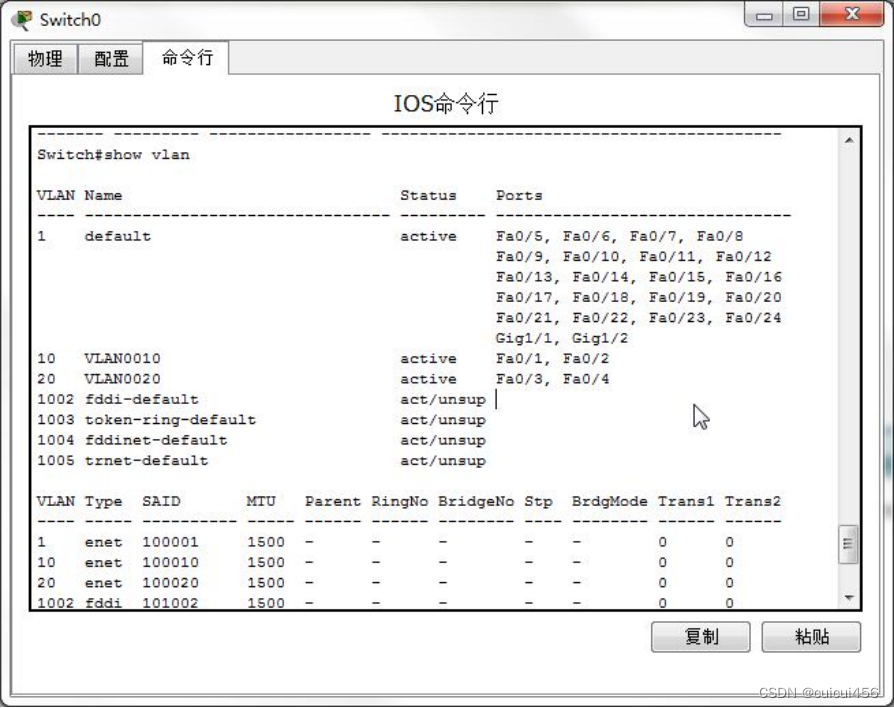

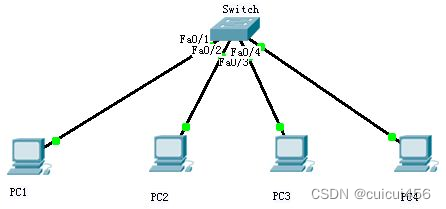
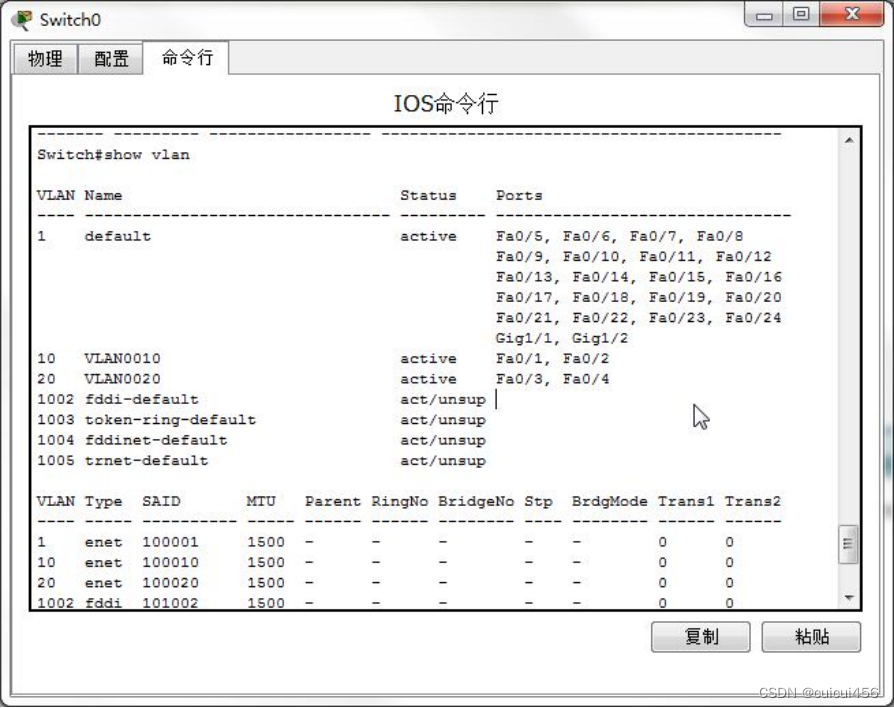





















 3万+
3万+











 被折叠的 条评论
为什么被折叠?
被折叠的 条评论
为什么被折叠?








